

На уређајима са оперативним системом Виндовс 10 помоћу уграђеног скенера отиска прста, можете се пријавити без употребе традиционалне лозинке. Уместо тога, само ставите прст на површину уређаја за скенирање и унос ће бити завршен. Међутим, када корисник који жели да прибегне биометријској идентификацији прво уђе у подешавања скенера, тастер за подешавање из неког разлога је неактиван.
То се чини чудним, поготово јер Мицрософт веб локација не пружа никакво објашњење о неприступачности поставки програма Виндовс Хелло. Али све је врло једноставно. За разлику од Виндовс 8.1, у Виндовсу 10 да бисте приступили подешавањима скенера отиска прста, морате поставити ПИН код.
Напомена Тастер за подешавање скенера отиска прста такође може бити неактиван због непостојања одговарајућег управљачког програма у систему. У том случају ће уређај за скенирање у Управитељу уређаја бити означен жутим ускличником.ПИН код је постављен на истом месту као и скенирање отиска прста - у одељку апликације „Подешавања“ Рачуни -> Подешавања пријаве. Кликните на дугме за додавање ПИН-а.
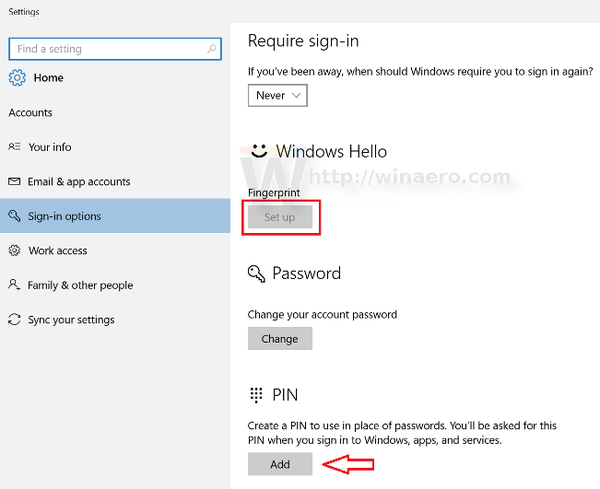
Потврдите са тренутном лозинком за Мицрософт налог.
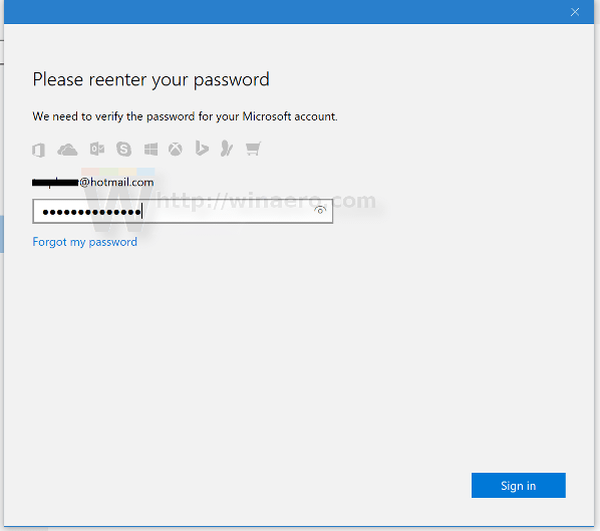
Измислите и унесите код у поље и сачувајте подешавања. Након ових корака, дугме за подешавање скенера отиска прста постаће доступно..
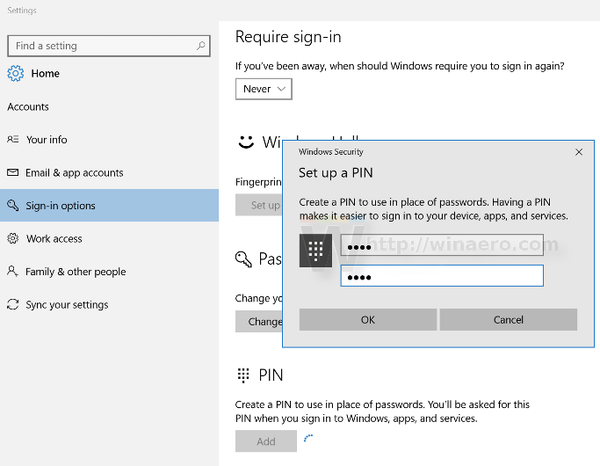
Кликните на њу и следите упутства у чаробњаку..
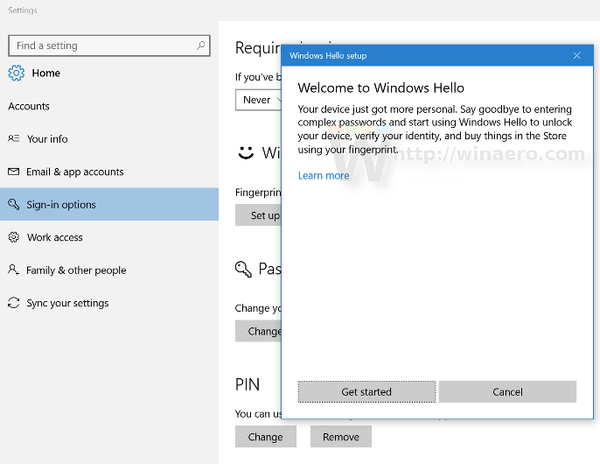
Током подешавања од вас ће се тражити да унесете претходно постављени ПИН код, а затим неколико пута превучете прстом по читачу. У случају успешне регистрације отиска прста, добит ћете поруку потврде.
Извор
Добар дан!











